上一篇日志说到了Synergy软件,它是一款能使几台电脑共享某一台电脑的鼠标键盘的小软件。它是开源免费的,而且有中文界面,其官方主页是:http://synergy-foss.org/
我们可以在这里下载到其普通免费版本:http://synergy-foss.org/download/?list 包括Windows、Linux、mac os x、Android、iOS 环境下的安装包,可以说是平台通吃!
如果捐赠任意金额给软件作者,则可以获得高级版本:http://synergy-foss.org/download/
下载并安装好之后开始配置。
在初次配置时,软件会提示你添加密码,我也建议最好添加。
本机作为服务端,则选择服务端,然后点击“设置服务端…”,在打开的新窗口中,拖动右上角的电脑图标到中间电脑图标的某一边(根据你的实际情况来,比如你的电脑主机在右,从机在左,则拖到左边),最大支持5×3个电脑,要支持更多电脑,需要手动修改配置文件。
添加好之后,新的电脑图标叫做“未命名”,双击它,给它起个名字,比如“taho-surface”。如果需要更改服务端的名称,也双击打开,我修改为了“taho-phy-pc”,双击设置好之后点击OK。注意,刚才设置的服务端和客户端的名称必须记下来,下面的设置要用到。
之后在菜单栏点击“编辑->设置”,如果刚才修改过服务端名称,这里也要修改屏幕名称为服务端的名称,比如“taho-phy-pc”,端口不用修改,在“界面”处填入服务端IP(本机IP),我的是192.168.0.100,点击“确定”。
服务端配置就完毕了。
接下来配置客户端。客户端配置相对简单。
安装好之后选择“客户端”,点击菜单栏中的“编辑->设置”,输入屏幕名称“taho-surface”,“界面”处输入客户端IP,我的是192.168.0.102,然后点击“确定”。
在“服务端IP”处填入服务端的IP地址,即刚才的192.168.0.100。
客户端也配置完毕了。
现在在两台电脑上都点击“开始”即可使用。
这是我的两台电脑的屏幕:
PC作为服务端
Surface Pro 作为客户端
当某一端失去连接后,本机鼠标将回归到屏幕中央。






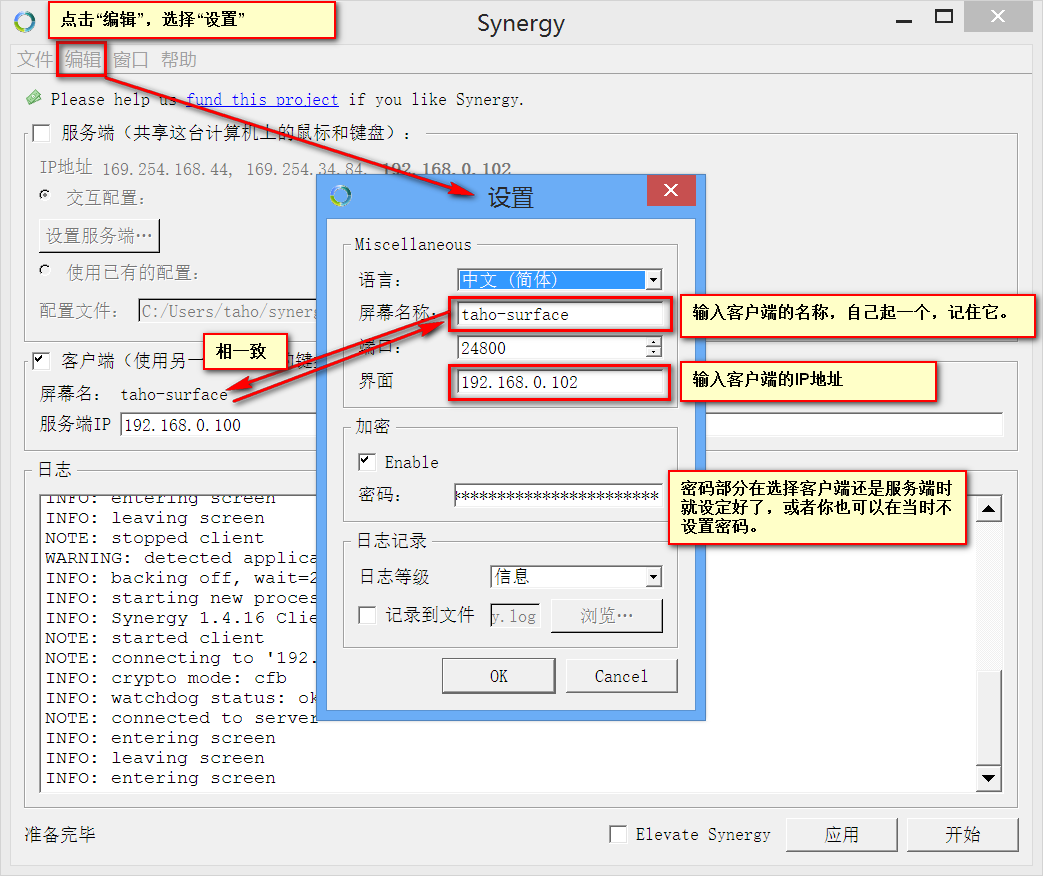


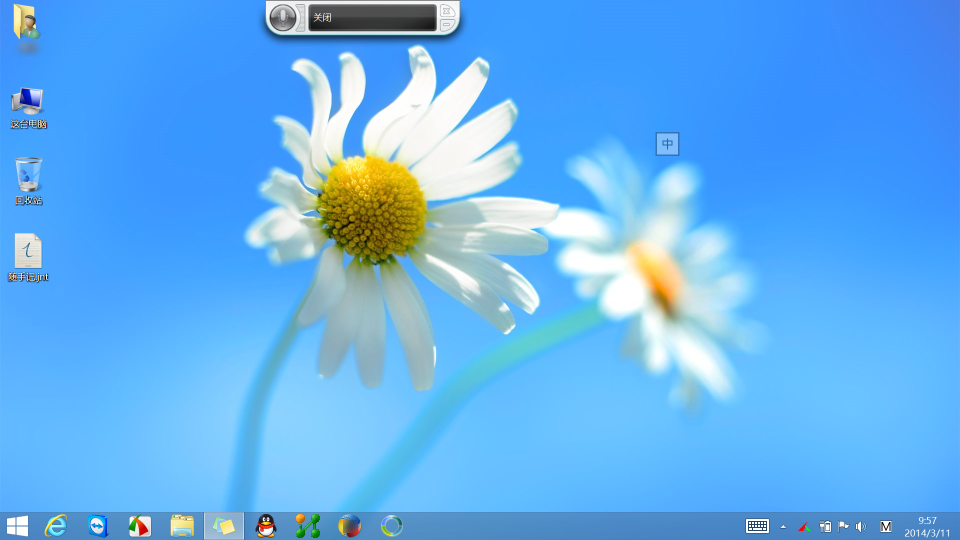
这个可以有,好顶赞
好东西大家一起用!
谢谢博主分享啊
多谢你长期以来的支持!